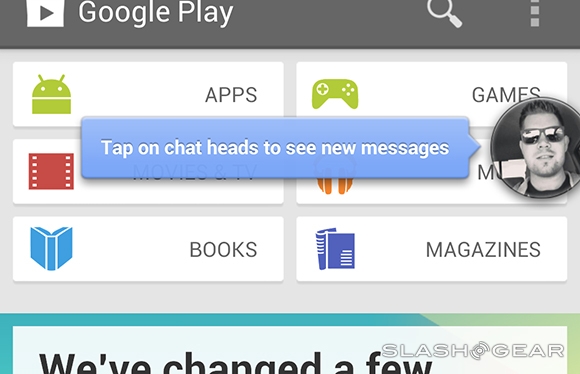- Как включить работу поверх других приложений на Xiaomi (Redmi)
- Два способа включить наложение поверх других окон на Xiaomi
- Как отключить наложение Android?
- Суть функции
- Отключение наложения
- Обнаружены наложения как исправить ошибку на Android
- Причина ошибки «обнаружены наложения»
- Что такое наложение поверх других окон
- Как отключить наложение на Андроиде
- Как отключить наложения на Samsung
- Android-приложение поверх других приложений
Как включить работу поверх других приложений на Xiaomi (Redmi)
В редких случаях нам необходимо включить работу программы поверх других приложений на Xiaomi (Redmi), но сделать это затруднительно, потому что разработчики MIUI скрыли эту функцию Android.
И складывается забавная ситуация, при которой операционная система Android поддерживает работу приложений поверх, но добраться до этих настроек с помощью стандартного интерфейса MIUI нельзя. Или возможно? Давайте разбираться.
Два способа включить наложение поверх других окон на Xiaomi
Есть два метода добраться до базовых настроек операционной системы Android, которая управляет наложением приложений.
- С помощью приложения Activity Launcher;
- С помощью поиска в настройках телефона.
Любопытно, что даже с помощью обычного поиска функций на настройках MIUI возможно найти этот пункт, а вот дойти до него через меню нельзя, что довольно странно на мой взгляд.
Хорошо, начну с первого пункта, для которого вам необходимо установить стороннюю программу Activity Launcher. Она даст возможность добраться до всех скрытых возможностей системы.
Запустите её, дождитесь загрузки, и в строке поиска наберите слово «Поверх» . Вы увидите поисковую выдачу из двух пунктов, выберите тот, что указан на скриншоте. 
Вы попадёте в окно настройки наложения интерфейса приложения поверх окон. Выбирайте ту программу, которой хотите дать соответствующие права и активируйте функцию. 
Второй способ легче , но, подозреваю, будет работать не на всех трубках Xiaomi, поэтому даю его в последнюю очередь.
Откройте стандартные настройки MIUI и в строке поиска наберите то же слово «Поверх» . Вы увидите несколько результатов поиска, одним из которых будет «Поверх других приложений» . В от тут я не уверен, что это появится на всех моделях смартфонов, но на моём Mi 9 SE с глобальной прошивкой 12.5.1.0 оно находится. 
Нажав на него, мы попадём в то же меню, в которое зашли с помощью Activity Launcher. 
В списке доступных для настройки этой функции программ вы найдёте не все из установленных, вероятно, это как-то связано с их архитектурой или иными особенностями их структуры. Если в списке нужного вам приложения нет, то и включить для него эту функцию не представляется возможным.
Источник
Как отключить наложение Android?
В свежих версиях операционной системы Android случаются появления ошибки «Обнаружены наложения». Если вам такие сообщения уже надоели, то ознакомьтесь с открытой вами статьёй — в ней содержится информация о том, как отключить наложение в Андроид.
Компания Google постепенно развивает свою мобильную операционку. В Android 6.0 совершенно незаметно для пользователей было внедрено так называемое наложение приложений. Многие люди даже не заметили появления данной функции. Некоторая часть пользователей оказалась от неё в восторге. А третья категория владельцев смартфонов отметила появление соответствующих ошибок. Именно для неё написан этот материал — он научит отключать наложение раз и навсегда.
Суть функции
Раньше на дисплее смартфона или планшета могла отображаться только одна программа. Другие приложения могли давать о себе знать только предоставляя пользователю уведомления. Но в шестой версии операционной системы Android всё поменялось. Отныне определенные утилиты могут работать поверх других окон. Например, так можно запустить калькулятор, подсчитавая цифры, рассматриваемые одновременно в Word.
Но не все устройства стабильно справляются с подобным выводом приложений. Некоторым из них банально не хватает оперативной памяти. Также с этой функцией может нестабильно справляться фирменная оболочка, устанавливаемая поверх Android. Обычно в случае неполадки возникает сообщение «Обнаружены наложения». Иногда такая ошибка отображается даже в те моменты, когда пользователь и не думал запускать какую-то программу поверх всех окон!
Если вы чувствуете, что ваш девайс не предназначен для решения столь сложной задачи, то просто отключите функцию наложения приложений — делается это очень просто.
Отключение наложения
Обратите внимание: функция присутствует практически на всех смартфонах с Android 6.0 и более свежей версией операционки. Но методы её включения и отключения могут немного отличаться, в зависимости от производителя девайса и используемой оболочки.
Давайте рассмотрим отключение наложений на примере устройства от компании Samsung. Здесь нужно совершить следующие действия:
Шаг 1. Зайдите в «Настройки». Для этого можно нажать на иконку в меню, либо тапнуть по соответствующему значку в панели уведомлений.
Шаг 2. Перейдите в раздел «Приложения».
Шаг 3. Зайдите в подраздел «Диспетчер приложений».
Шаг 4. Нажмите на кнопку «Опции», находящуюся в правом верхнем углу.
Шаг 5. Выберите пункт «Поверх других приложений».
Шаг 6. Здесь вы можете вручную отключить у конкретных приложений функцию отображения поверх всех окон. Для этого дезактивируйте расположенные около них флажки. Или же вообще отключите данную функцию — для этого здесь присутствует выпадающее меню.
Если у вас смартфон на базе MIUI, то вместо наложения может потребоваться отключить всплывающие окна и постоянные уведомления. Как это сделать:
Шаг 1 . В настройках найдите «Приложения», а затем выберите «Разрешения».
Шаг 2 . Здесь нажмите «Другие разрешения», а затем переключитесь на вкладку «Разрешения».
Шаг 3 . Выберите «Постоянные уведомления», а затем снимите галочку у тех приложений, для которых вы хотите отключить данный параметр. При необходимости выполните это действие и для других разрешений.
Вот и всё, отныне функция отключена, а значит и сообщения об ошибках вы не увидите. На смартфонах от других производителей отключение наложения происходит примерно таким же образом — возможно вам просто не потребуется промежуточный шаг в виде посещения «Диспетчера приложений». На устройствах от LG понадобится другое действие — нажатие на кнопку «Настройка приложений». Словом, в любом случае вас не ждет ничего сложного.
Источник
Обнаружены наложения как исправить ошибку на Android
«Обнаружены наложения» ошибка с котрой могут столкнуться пользователи Android устройств с версией 6.0 Marshmallow и новее (Anrdroid 7, 8, 9). В уведомлении Обнаружены наложения необходимо предоставить или отменить разрешение выполнять наложения для этого нужно нажатие на кнопку «Открыть настройки». В нашей публикации вы узнаете что такое наложение поверх других окон, из-за чего происходит наложения и пошагово узнаете как отключить наложения на Андроид смартфоне или планшете.

Причина ошибки «обнаружены наложения»
Проблему «Обнаружены наложения» могут вызывать приложения, которые выводят что-то поверх экрана.
Какие приложения могут вызывать наложения в Android:
А также к таким прилжениям можно причислить сторонние клавиатуры, лаунчеры и утилиты. И это далеко не весь список а как наглядный пирмер о том что наложения могут вызывать даже самые известные и частоиспользуемые пирложения.
Что такое наложение поверх других окон
Наложение позволяет показывать уведомления поверх других приложений, как правило это разного рода уведомления, информационные окна. Также данная функция позволяет смотреть видео картинка в картинке.
- При установке или открытии, приложение запрашивает разрешения на получения определенных данных (геопозиция, память и т.д.).
- Операционная система Android определяет что, применяется наложения, другими словами другое активное приложение может вывести уведомление или изображение поверх всего на экране устройства. Данное наложение нельзя считать ошибкой, но имеет угрозу безопасности так как «не честные на руку» разработчики могут подменять выводимые данные при наложении.
- Для того, чтобы избежать возможных угроз безопасности, вам предлагается отключить наложения для приложения которые их делает, после чего вы сможете давать разрешения для приложения на предоставления запрашиваемых данных с вашего Android устройства.
Как отключить наложение на Андроиде
Для устранения угроз безопасности необходимо будет отключить разрешения наложений для приложения которые вызывает данную ошибку. Нужно учитывать что проблема не в том приложении которые вы открывали и возникло уведомление, а предыдущее установленное ранее.
Используя пошаговую инструкцию учитывайте что название пунктов и количество шагов в настройках вашего Android устройство могут отличаться (зависит от версии Android и оболочки устройства например TouchWiz на Samsung, Flyme на Meizu, MIUI на Xiaomi и другие) возможность отключения наложений в вашем устройстве может быть в пункте «Дополнительных».
Для того чтобы отключить наложение на Android:
- Перейдите из уведомления об обнаруженных наложениях, в «Настройки > Приложения».
- Нажмите на значок «шестеренки» в верхнем правом углу.
- Откроется «Настроить приложения» где нужно выбрать«Наложение поверх других окон» (у вам может называться «Специальный доступ»).
- Необходимо отключить разрешение наложений для приложений, вызывающие проблему, в принципе, лучше запретить для всех скачанных, то-есть сторонних приложений которые вы скачали в Google Play или установили apk файл.
После сделанных вышеуказанных действий откройте то приложения в котором было обнаружено наложение и предоставьте необходимые разрешения для приложения.
Наиболее популярные телефоны на которых могут происходить наложения это Самсунг, поэтому давайте рассмотрим как отключать наложения на устройствах корейского производителя.
Как отключить наложения на Samsung
- Откройте приложение «Настройки» на смартфоне Samsung
- Перейдите в раздел «Приложения» и нажмите на меню настроек (находиться в верхнем правом углу).
- Нажмите на пункт «Особые права доступа» и в данном разделе перейдите в пункт с названием «Поверх других приложений» (если у вас Android 9 Pie пункт будет иметь название «Всегда сверху».
Если вы не уверены для какого приложения отключить наложения, отключите для всех. Позже, после того как сможете предоставить данные приложению, запрашивающее подтверждение, активируйте заново наложения.
Не отключайте наложения для системных прилжений это все сервисы Google так как отключение скажется на корректности работы всей операционной системы.
Теперь вы знаете что такое наложение и что делать если обнаружены наложения. Если вы решили данную проблему, напишите в комментариях, какое приложение вызывало наложения поверх экрана.
Источник
Android-приложение поверх других приложений
В 2013-году Facebook выпустил функцию Chat Heads для своего мессенджера, который позволяет вести переписку, не открывая сам мессенджер путем нажатия на маленькое круглое окошко, которое всегда висит на дисплее даже поверх других приложений:
Facebook одним из первых продемонстрировал реализацию «Drawing over other apps». Данную возможность разработчики сейчас используют в различных типах приложений — от боковых смарт-меню до записи экрана. В этой статье, хочу продеменстрировать процесс написания приложения-поверх-других-приложений на примере «анти-шпионской» программы Khameleon.
Для начала обозначу цели приложения, который будет реализован как пример приложения-поверх-других-приложений. Допустим нужно, чтобы рядом стоящие люди не могли с легкостью видеть контент моего смарфтона, пока я им пользуюсь. То есть необходима возможность:
- Скрывать часть дисплея, чтобы видеть только необходимую область
- Вместо скрытой области, показывать любой желаемый контент (например заданную веб страницу)
Примерно это может выглядеть так:
С функционалом приложения определились — теперь приступим к самому туториалу. Для написания приложения-поверх-других-приложений есть две самых главных составляющих:
- Service, через который ведется основной контроль и логика приложения
- Layout, который собственно и является GUI
Перед тем как реализовывать эти два компонента, необходимо получить разрешение для приложения-поверх-других-приложений. Для этого в AndroidManifest.xml необходимо добавить:
А для API > 23, т.е. Android M, нужно запросить разрешение в главном Activity:
После того как разрешение получено, укажем Layout, который нужно отобразвить на экране (многие элементы убраны для демонстрации):
В корневой RelativeLayout (по вашему усмотрению) можно поместить любые View’шки как обычно. View с нам нужен для того, чтобы показать как динамично менять размеры Layout. То есть через эту View’шку можно будет расстягивать и сжимать корневой RelativeLayout.
Как только у нас есть минимальный Layout, необходимо реализовать самый обычный Service. Единственная особенность сервиса в добавлении ранее созданного Layout:
На данном этапе наш Layout успешно отображается поверх других приложении. Теперь рассмотрим как можно динамично менять размеры нашего Layout:
Если потянуть за край Layout вверх или вниз, его высота соответственно сжимается и расширяется.
Мы рассмотрели минимальные необходимые шаги для написания приложения-поверх-других-приложений. Полный код для приложенения Khameleon, продемонстрированный выше, можно найти здесь.
Источник